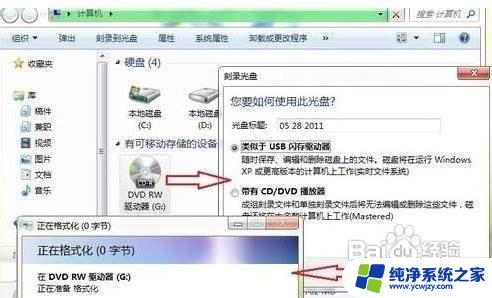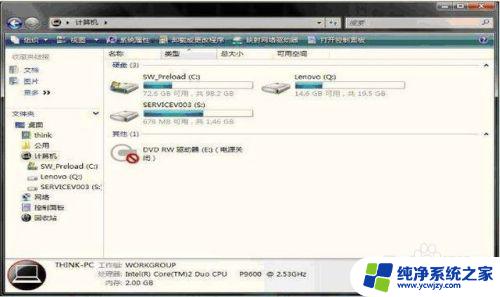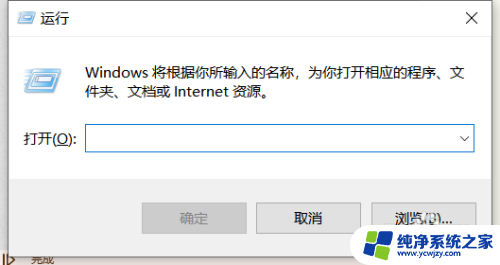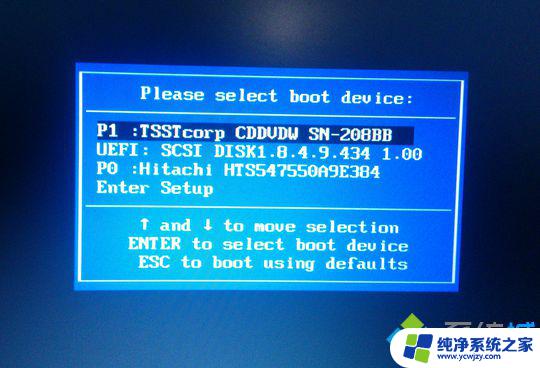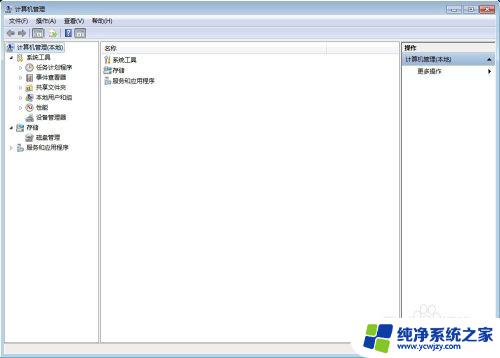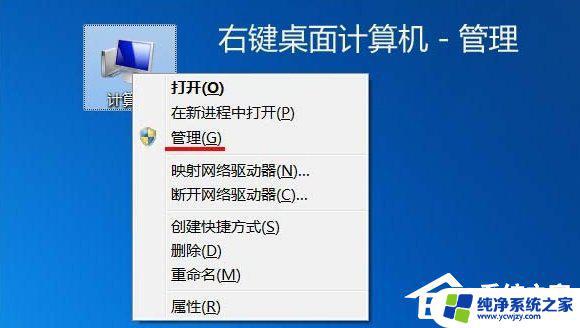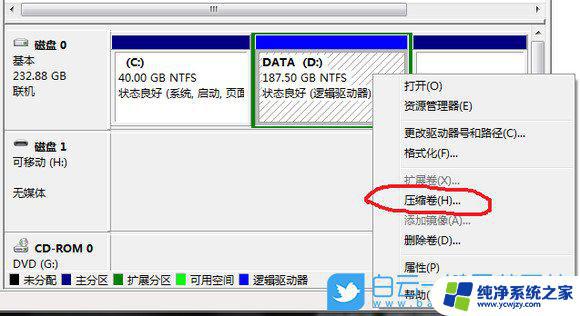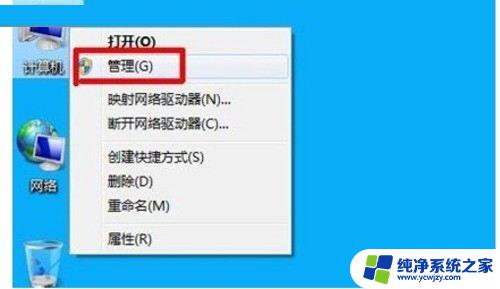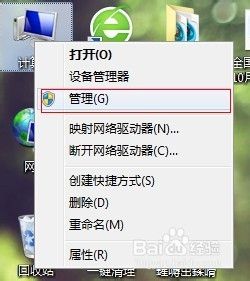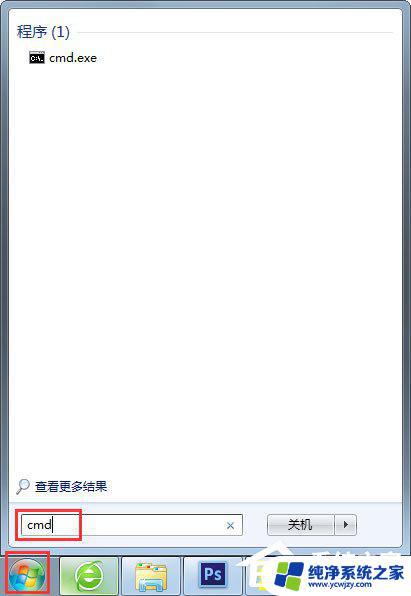win7如何刻录dvd影视光盘 Win7如何刻录DVD光盘步骤
win7如何刻录dvd影视光盘,在如今数字化时代,电影和电视剧的观看方式也发生了巨大的变化,对于一些喜欢实体媒体的人来说,刻录DVD光盘仍然是一种常见的选择。Win7作为一个广泛使用的操作系统,它提供了便捷和简单的方法来刻录DVD影视光盘。无论您是想备份自己珍藏的影片,还是分享给朋友和家人,Win7都能满足您的需求。本文将介绍Win7如何刻录DVD光盘的步骤,帮助您轻松掌握这一技巧。无论您是初学者还是有一定经验的用户,只需跟随以下步骤,您就能轻松完成刻录DVD光盘的任务。
方法如下:
1.在你的电脑上进行文件管理,找到想要刻录的文件夹,如图所示。

2.用鼠标右键点击这个文件夹,弹出了一个下拉菜单,找到“发送到”,如图所示。
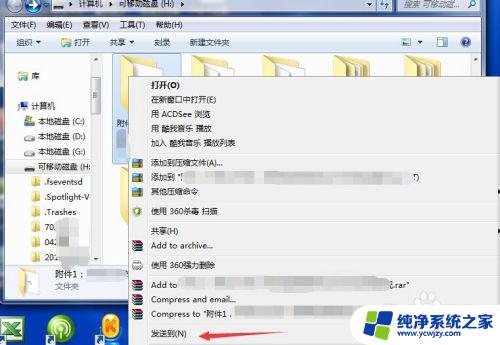
3.鼠标点击“发送到”后,有弹出了一个子菜单。选择其中的“DVD RW驱动器”选项,如图所示。
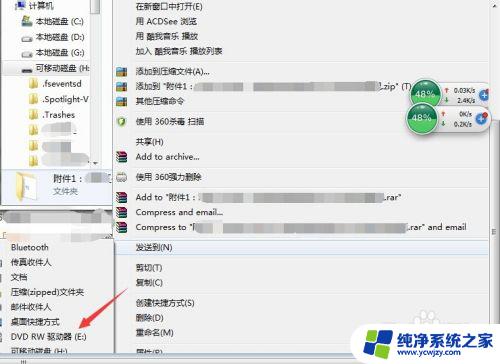
4.点击以后,页面弹出了一个“刻录到光盘”提示框,提示我们插入光盘,如图所示。
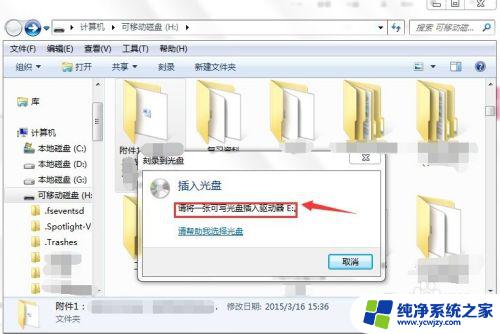
5.我们将DVD光盘插入到光驱里面,选择上面的“类似于USB闪存驱动器”。然后点击“下一步”,如图所示。
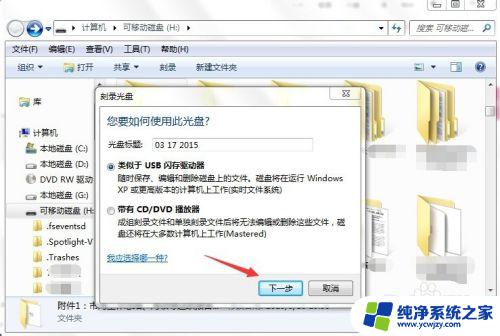
6.页面显示“正在格式化”,我们需要稍等一会儿,如图所示。
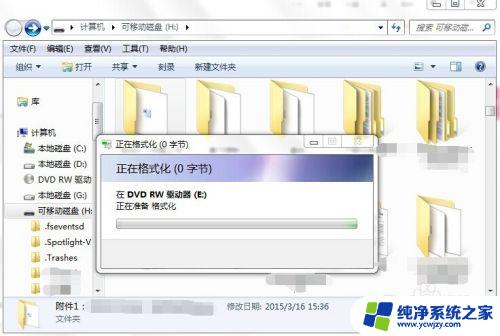
7.等待一会儿以后,光盘里的内容就刻录好了。我们回到计算机光驱图标,点击它,如图所示。
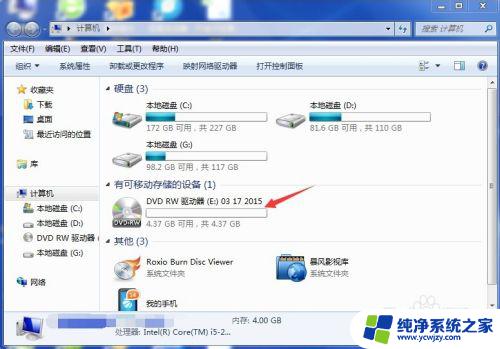
8.从打开的DVD光驱里,你会看到文件已经被拷贝到光盘里了,将光盘取出即可。
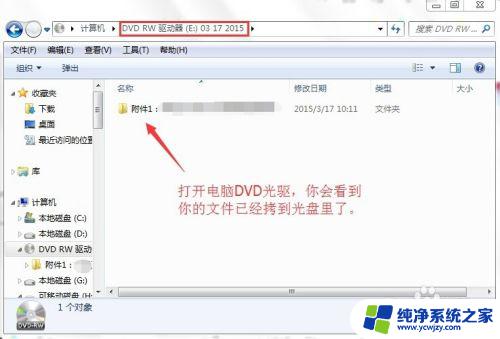
以上就是Windows 7如何刻录DVD影视光盘的全部内容,如果您遇到此类问题,可以尝试使用本文所述的方法解决,希望对您有所帮助。